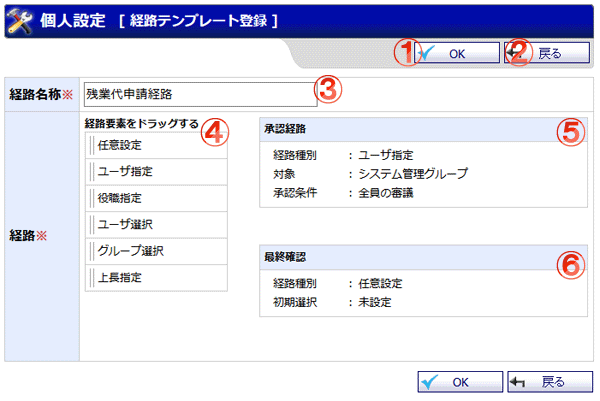経路テンプレートを登録する画面です。
機能説明
OKボタン経路テンプレートを登録し、登録完了画面へ遷移します。 |
戻るボタン個人設定画面へ遷移します。 |
経路名称登録する個人経路の名称を入力します。 |
経路要素承認経路、最終確認に用いる経路の種別です。 |
承認経路稟議の審議を進行する経路です。 |
最終確認稟議が承認された後、審議の結果を確認する経路です。 |
表示・入力項目説明
経路名称
経路名称を入力します(20文字以内)。
経路要素:任意設定
稟議申請時に複数のユーザ・グループを選択して経路に設定します。また、経路の数を任意に増減させることもできます。
経路要素:ユーザ指定
ここで指定したユーザ・グループを申請時の経路に設定します。
経路要素:役職指定
ここで指定したグループおよび役職に就いているユーザを申請時の経路に設定します。
経路要素:ユーザ選択
稟議申請時にユーザを選択して経路に設定します。ユーザの選択は指定されたグループに所属するユーザの中から行います。
経路要素:グループ選択
稟議申請時にグループを選択して経路に設定します。グループの選択は指定されたグループの中から行います。
経路要素:上長指定
稟議申請時に申請者が所属するグループを一つ選択します。そのグループから指定された階層数分さかのぼったグループの管理者ユーザを経路に設定します。